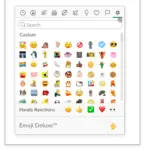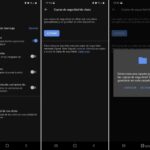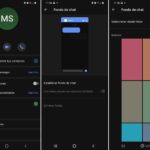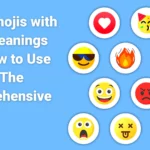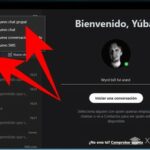Cómo cambiar el color del chat en la señal
Última actualización: 27 de noviembre de 2021
¿Quieres personalizar tus conversaciones en Signal? ¿Quieres cambiar el color predeterminado de tus burbujas de chat en la aplicación? Si es así, puede elegir otro color de chat o crear uno personalizado ajustando el tono y la saturación para que coincida con su gusto. En nuestra guía rápida a continuación, le mostraremos cómo cambiar el color de su chat en Signal.
Tutorial
En Signal, la aplicación muestra el mensaje que envías y recibes en burbujas de chat. De forma predeterminada, estas burbujas aparecen con un fondo azul sólido en todos sus chats.
Sin embargo, puede personalizar cómo aparecen estos chats en su extremo de la aplicación. Puedes elegir otro color para las burbujas o establecer uno personalizado que se adapte a tu gusto.
Aquí está nuestra guía sobre cómo cambiar el color del chat para todos tus chats en Signal.
Cómo crear un color de burbuja de chat personalizado en Signal
Si desea personalizar cómo se ven sus conversaciones en Signal, puede cambiar el color de sus burbujas de chat. Puede seleccionar entre los colores prefabricados en la aplicación o elegir crear uno que se adapte a su gusto.
Puedes cambiar el color del chat en Signal, ya sea que estés en tu computadora de escritorio o en tu teléfono. Siga nuestros tutoriales rápidos a continuación y le mostraremos cómo hacerlo en ambos dispositivos.
En su dispositivo Android:
- Abra la aplicación móvil Signal e inicie sesión en su cuenta.
- Toque el ícono de tres puntos en la esquina superior derecha de la lista de chats y seleccione Configuración en el menú.

- En la página Configuración, seleccione la opción Apariencia .

- Abre la configuración de » Color de chat y fondo de pantalla «.

- En la sección de vista previa, seleccione » Color de chat «.

- Elija entre los colores preestablecidos o toque el ícono más en la parte inferior de la selección para crear su color personalizado.

- Si desea crear un color de burbuja de chat personalizado, puede usar un color sólido o degradado. Ajuste el tono, la saturación y toque Guardar para confirmar su decisión.

Si alguna vez cambia de opinión, siempre puede cambiar su configuración y restablecerla a los valores predeterminados seleccionando la opción Automático en sus opciones de color.
En tu ordenador:
- Abra la aplicación de escritorio Signal y vincule su cuenta escaneando el código QR que aparece en su pantalla.
- Haga clic en el icono de su perfil en la parte superior izquierda de su pantalla y seleccione Preferencias en el menú.

- Dirígete a la pestaña Apariencia y selecciona » Color de chat «.

- Elija entre los colores preestablecidos disponibles o haga clic en el ícono más para crear uno personalizado.

- Si desea crear un color personalizado, puede usar un color sólido o degradado y ajustar el tono y la saturación.

- Haga clic en Guardar para aplicar los cambios a su cuenta.
Así es como estableces el color de chat predeterminado para todas tus conversaciones en Signal. También puedes cambiar tus preferencias para cada chat que tengas en la aplicación.
Para cambiar el color del chat para una conversación específica, toque el ícono de tres puntos o la flecha desplegable en la esquina superior derecha del chat. Vaya a Configuración, Color de chat y seleccione el que desea usar.
Para envolverlo todo
Ahora que sabe cómo cambiar el color de la burbuja de chat en Signal, tiene otra opción para personalizar la apariencia de sus chats. Si alguna vez cambia de opinión, siempre puede restablecer sus preferencias a los valores predeterminados, elegir otro color o crear una nueva combinación de tono y saturación.
¡Eso es todo lo que tenemos en nuestra guía! Para obtener más consejos, trucos y tutoriales de nuestra parte, visite nuestro sitio con frecuencia y explore nuestras últimas publicaciones y actualizaciones.